ps如何裁剪图片,用PS怎么快速分割图片?
1ps如何裁剪图片、启动PS,把图片拖入到PS中。

2、鼠标移到左侧的工具栏中,长点住裁剪工具,在弹出的列表中选择:切片工具
3、接着,鼠标再移到图片这里来,在图片上右击,弹出右键菜单。
4、在右键菜单这里点击“划分切片”;随即弹出一个对话框。
5、在这对话框中,有“水平划分为”和“垂直划分为”这两项。
6、比如,我们要把图片横向平均分割成三分。那么,在“水平划分为”这里打上对勾。再输入数字“3”。再点确定。
7、点确定后。对话框自动关闭。这里,我们看画布这里,图片已横向平均分割成三分。
8、接着,我们按下快捷键:ALT+SHIFT+CTRL+S;调出“储存为web所有格式”操作面板。然后,在这里设置格式为JPEG;然后,点储存。
9、点击储存,弹出储存对话框,选择好储存图片地址,并设置储存类型为:仅图像;再点保存。
10、到这里整个操作完成。我们点开保存图片的文件夹,可以看到,分割成三分的图片。
如何用PS剪切照片,图片?
如何用PS剪裁图片?网络上经常会遇上一些截图不严谨或周围留空太多,需要将长方形裁剪成正方形等比例不协调,不合适的图片,这时候就需要对这些图片进行裁剪,裁剪的尺寸建议以长方形或正方形为标准,而不是厘米和像素。
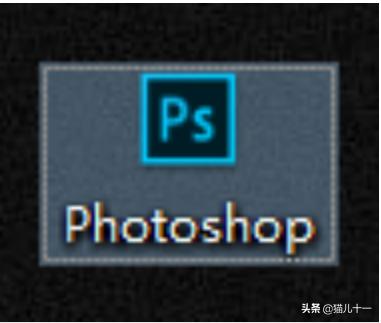
如何用PS剪裁图片?
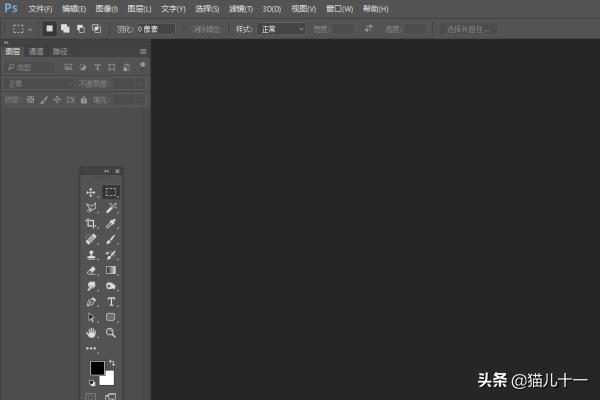
1、首先打开电脑,找到PS图标,鼠标左键双击;
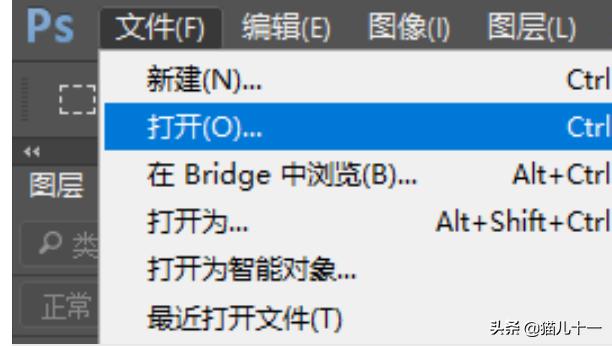

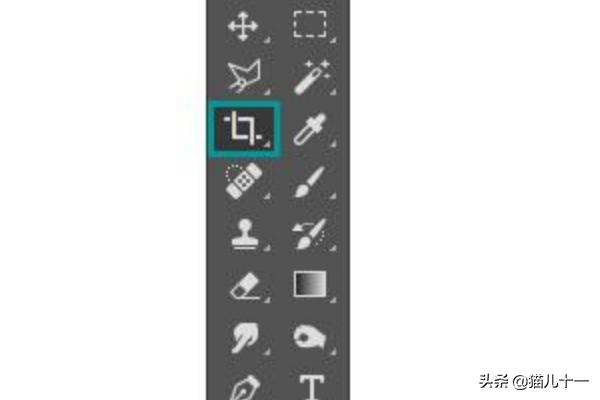
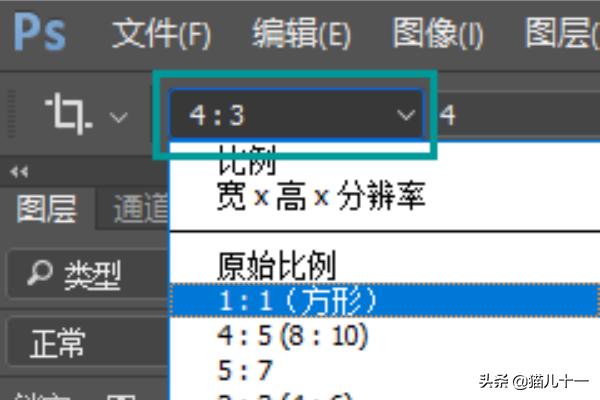
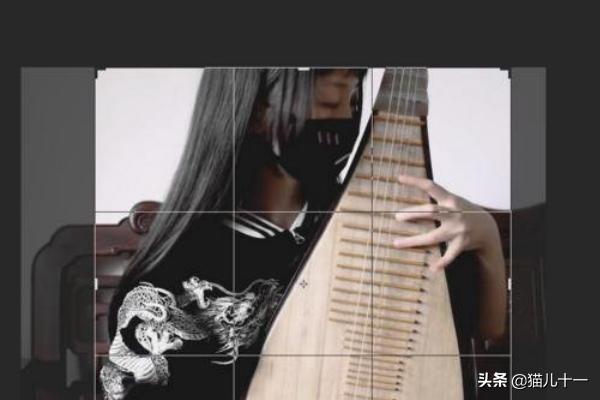
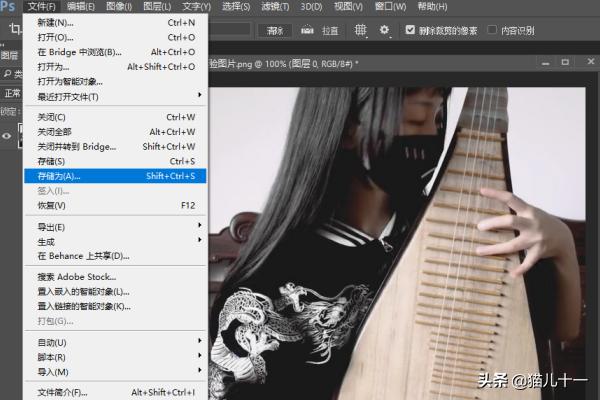
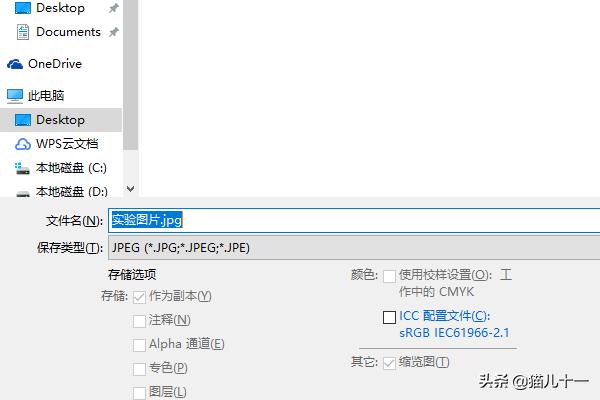
2、软件打开后界面如图所示;
3、点击界面左上角的“文件”,选择“打开”,选中需要处理的图片;
4.如图所示,照片就打开在了PS里面
5、移动鼠标,选中界面左边的剪裁工具;
6、确定好裁剪比例或者手动拖动鼠标,确定需要裁掉的部分;
7、按Enter键确定,如图所示,图片就被剪了;
8、然后,我们点击“文件“,在弹出来的菜单里选择”存储为“;
9、确定好图片存储的路径和文件名,注意保存格式为JPEG格式,小编保存在了桌面;
10、之后在桌面上就可以看到刚刚裁好的图片。
以上内容便是如何用PS剪裁图片全部操作方法,之所以不使用厘米和像素,是因为PS软件对厘米和像素的处理比较麻烦,而且图片像素太大容易变模糊,所以,最大限度的矩形比例才可以更完美的裁剪图片。
















